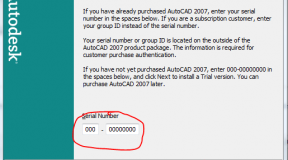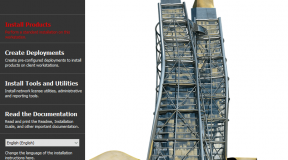Một trong những lỗi thường gặp nhất khi sử dụng AutoCad đó là bị lỗi Font chữ Tiếng Việt. Đối với những bạn hay phải làm việc với phần mềm AutoCad thì sẽ hiểu điều này thôi. Nhất là khi bạn mới cài lại Win cho máy tính, hoặc tải được một file AutoCad được chia sẻ ở trên mạng về thì việc bị lỗi Fonts chữ là không thể tránh khỏi.
Tuy nhiên, việc khắc phục vấn đề lỗi Font chữ trên AutoCad cũng rất đơn giản thôi, bạn chỉ cần tải bộ Font chữ dành cho AutoCad mà mình chia sẻ phía dưới đây và cài đặt nó vào máy tính là đảm bảo sẽ khắc phục lỗi Font chữ thành công 100%. Okay, nếu như bạn thường xuyên phải làm việc với AutoCad thì hãy tải bộ Fonts chữ này về máy tính để sử dụng khi cần nhé.
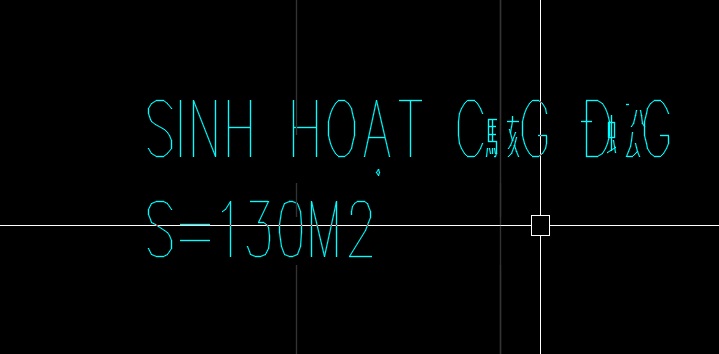
Ưu điểm của bộ Font chữ CAD này ?
Ngoài các Font chữ thông dụng như trên Windows ra, ví dụ như Unicode, VNI hay là TCVN3… thì đa số các bản vẽ chuyên nghiệp họ đều sử dụng bộ Fonts SHX bởi nhìn nó rất chuyên nghiệp, font chữ đẹp, gọn nhẹ thích hợp cho các bản vẽ. Đa số các đơn vị thiết kế, tư vấn đều sử dụng.
Download Font chữ AutoCad đầy đủ nhất
- Links Download: DownLoad
- Pass giải nén (nếu có): 3t-jsc.com
Hướng dẫn cài đặt Font chữ cho AutoCad
+ Bước 1: Tìm đến thư mục cài đặt AutoCad, theo mặc định thì:
AutoCad 2004 hoặc 2007:
C:\Program Files\AutoCAD 20xx\Fonts (Windows nền tảng 32-bit)
Hoặc
C:\Program Files (x86)\AutoCAD 20xx\Fonts (Windows nền tảng 32-bit)
AutoCad 2013 trở lên:
C:\Program Files\Autodesk\AutoCAD 20xx\Fonts (Windows nền tảng 32-bit)
Hoặc
C:\Program Files (x86)\Autodesk\AutoCAD 20xx\Fonts (Windows nền tảng 32-bit)
+ Bước 2: Sau khi đã vào được thư mục Fonts rồi thì bây giờ chúng ta sẽ làm tiếp như sau:
Giải nén file vừa tải về ra => mở thư mục chứa Font ra => sau đó copy hết vào thư mục Fonts mà chúng ta vừa tìm được ở Bước 1.
Nếu như xuất hiện bảng thông báo bên dưới thì nhấn vào lựa chọn Replace the files in ther destion để ghi đè những font chữ đã có sẵn trong thư mục Font chữ.
OK, xong rồi đó. Việc cài Fonts chữ cho AutoCad cũng rất dễ thôi, bây giờ thì bạn có thể khởi động lại AutoCad để xem kết quả nhé.
Lời kết
Vậy là các bạn có thể fix toàn bộ lỗi font cho cad bằng cách làm ở trên, nếu như bạn nào làm như mình hướng dẫn mà vẫn chưa được thì có thể do máy tính của bạn còn thiếu font cho Windown. Các bạn có thể xem cách khắc phục lỗi font cho Windown tại “ĐÂY”